이메일을 삭제하고 받은 편지함을 0으로 만드는 방법은 무엇입니까?
게시 됨: 2024-03-21받은 편지함을 정리하고 모두가 탐내는 "받은 편지함 제로"에 도달하고 싶으십니까? 이 빠른 가이드에서는 이메일을 삭제하는 방법을 보여주고 받은 편지함을 정리하는 데 사용할 수 있는 몇 가지 고급 이메일 관리 기술을 살펴보겠습니다.
내 받은편지함이 엉망이었거든요. Gmail을 열 때마다 읽지 않은 이메일이 10,000개 이상 있다는 빨간색 알림이 표시되어 이메일 계정을 모두 삭제하고 싶었습니다. 어느 날 나는 조치를 취하기로 결정했습니다.
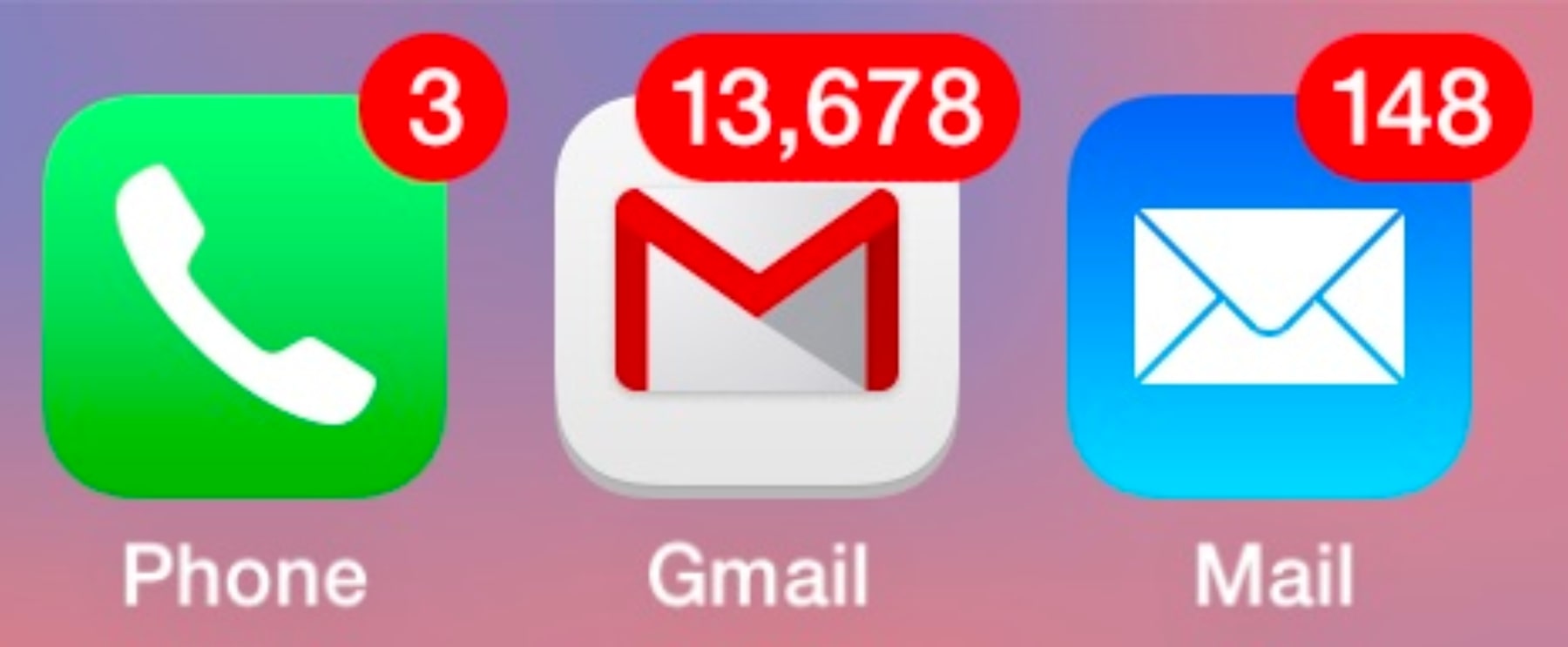
나는 오래되고 원치 않으며 불필요한 이메일을 모두 삭제하기 시작했습니다. 처음에는 수동으로. 그러나 이것은 영원히 걸리고 있었습니다. 그래서 저는 좀 더 발전된 이메일 관리 방법으로 전환했습니다. 대량 이메일 삭제, 필터 및 라벨과 같습니다.
(스포일러: 효과가 있었습니다.)
수천 개의 이메일을 삭제하고 정렬하고 정리한 후 받은 편지함은 결국 다음과 같이 생겼습니다 ️
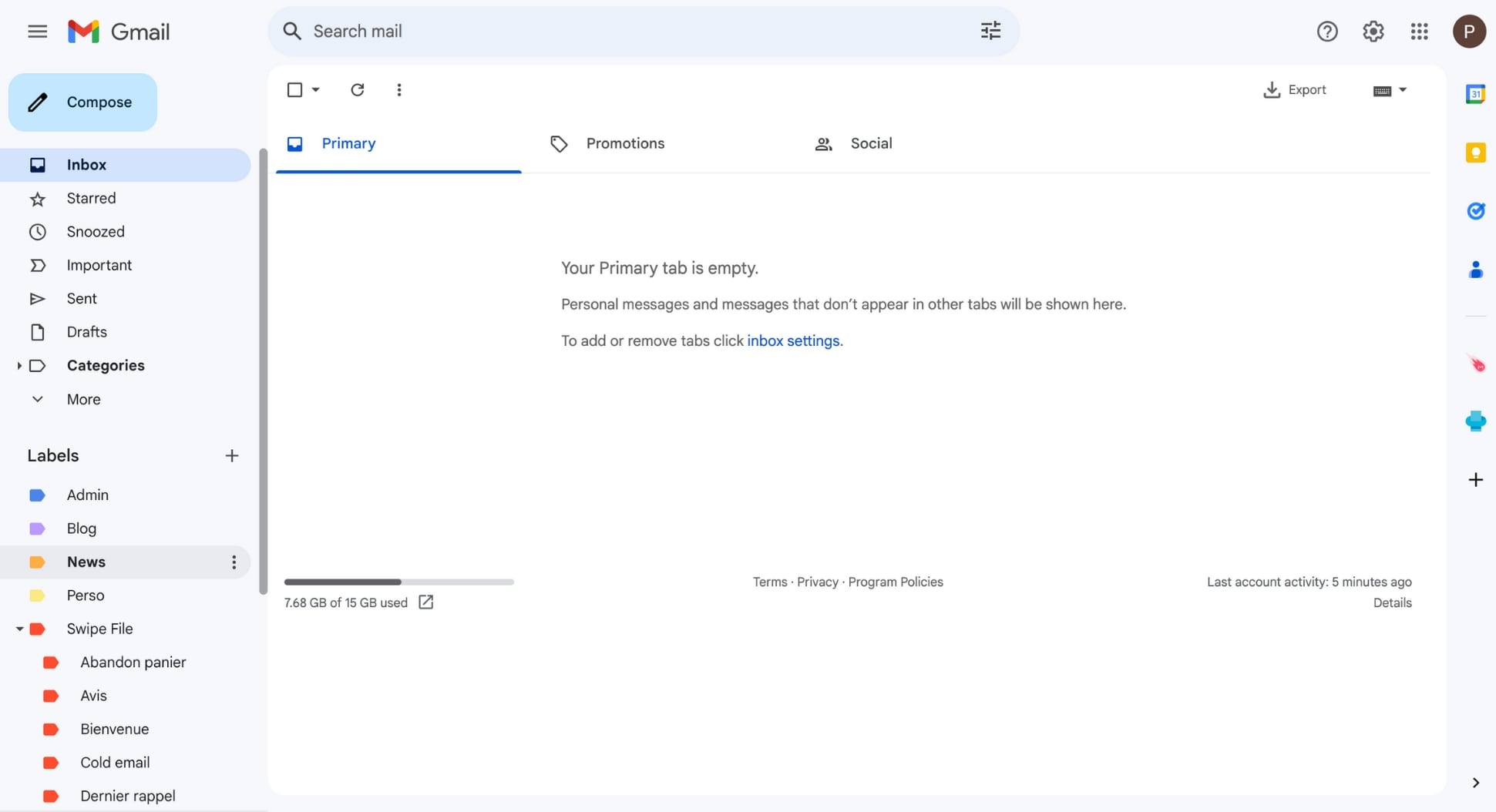
이 빠른 가이드에서는 "받은 편지함 제로"를 향한 여정에서 배운 모든 내용을 공유하겠습니다. 당신이 배울 내용은 다음과 같습니다:
- 이메일 삭제가 중요한 이유
- 이메일 삭제를 준비하는 방법
- 이메일을 삭제하는 방법
- 이메일을 대량 삭제하는 방법
- 이메일을 영구적으로 삭제하는 방법
- 받은 편지함을 관리하는 방법
- 이메일 클리너를 활용하는 방법
- 모바일에서 이메일을 삭제하는 방법
- 삭제된 이메일을 검색하는 방법
좋은 것 같나요? 그럼 들어가 보겠습니다.
이메일 삭제가 중요한 이유
이메일을 삭제하는 것은 처음에는 귀찮은 일처럼 보일 수 있습니다. 하지만 올바른 전략과 습관을 사용하면 이 작업을 보다 쉽게 관리할 수 있습니다. 받은편지함을 깨끗하게 유지하기 위해 들이는 노력은 다음과 같은 상당한 이점을 가져올 수 있습니다.
- 데이터 침해 위험 감소 – 오래된 이메일에는 비밀번호, 개인 정보와 같은 민감한 데이터가 포함되어 있는 경우가 있습니다. 이는 악의적인 행위자들의 금광입니다. 이러한 이메일을 제거하면 귀하의 정보가 노출될 위험이 줄어듭니다.
- 생산성 향상 – 받은 편지함이 복잡해지면 필요할 때 중요한 메시지를 찾기가 어렵습니다. 불필요한 이메일을 삭제하면 받은편지함을 더 쉽게 탐색할 수 있습니다.
- 저장 용량 제한 – 대부분의 이메일 서비스에는 저장 용량 제한이 있습니다. Gmail에서 무료 계정의 경우 이 한도는 15GB입니다. 원하지 않는 이메일을 제거하면 공간이 부족해지는 것을 방지할 수 있습니다.
- 환경 영향 – 귀하의 이메일은 작동하는 데 에너지가 필요한 서버에 저장됩니다. 저장된 데이터가 적다는 것은 데이터 센터의 에너지 소비가 적어 탄소 배출량을 줄일 수 있다는 것을 의미합니다.
- 스트레스 감소 – 마지막으로 받은 편지함이 꽉 차 있으면 스트레스의 원인이 될 수 있습니다. 나는 나를 압도당하고 불안하게 만들곤 했습니다. 반대로 깨끗한 받은편지함은 집중력을 느끼고 정신을 맑게 하는 데 도움이 될 수 있습니다.
이메일 삭제를 준비하는 방법
깔끔한 받은 편지함으로의 여정을 시작하기 전에 이메일을 삭제하는 동안 중요한 정보를 잃지 않도록 해야 합니다. 성공적인 이메일 정리를 준비하는 데 도움이 되는 몇 가지 팁은 다음과 같습니다.
중요한 이메일 식별
받은 편지함을 자세히 살펴보며 재무 기록, 업무 관련 문서, 보존하고 싶은 감상적인 대화 등 중요한 정보가 포함된 이메일을 찾아보세요. 이렇게 하려면 이메일을 날짜, 보낸 사람 또는 제목별로 정렬하고 플래그를 지정하거나 별표를 표시하거나 특수 폴더로 이동할 수 있습니다.
백업 방법을 선택하세요.
KLS Mail Backup 또는 Multcloud와 같은 백업 솔루션을 사용하여 중요한 메시지의 복사본을 만들고 이메일 계정 외부에 저장할 수 있습니다. 또는 대부분의 이메일 서비스 제공업체(ESP)에서는 한 번의 클릭으로 이메일을 안전한 위치로 내보낼 수 있습니다.
이메일을 삭제하는 방법
중요한 이메일의 사본을 만든 후에는 받은편지함 정리를 시작할 수 있습니다. 기본부터 시작해 보겠습니다. 이 섹션에서는 Gmail, Yahoo Mail 또는 Outlook에서 단일 메시지를 삭제하는 방법을 보여줍니다.
Gmail에서
Gmail 계정에 로그인하세요.
제거하려는 이메일을 선택하세요.
이 메시지를 휴지통 폴더로 보내려면 휴지통 아이콘을 클릭하세요.
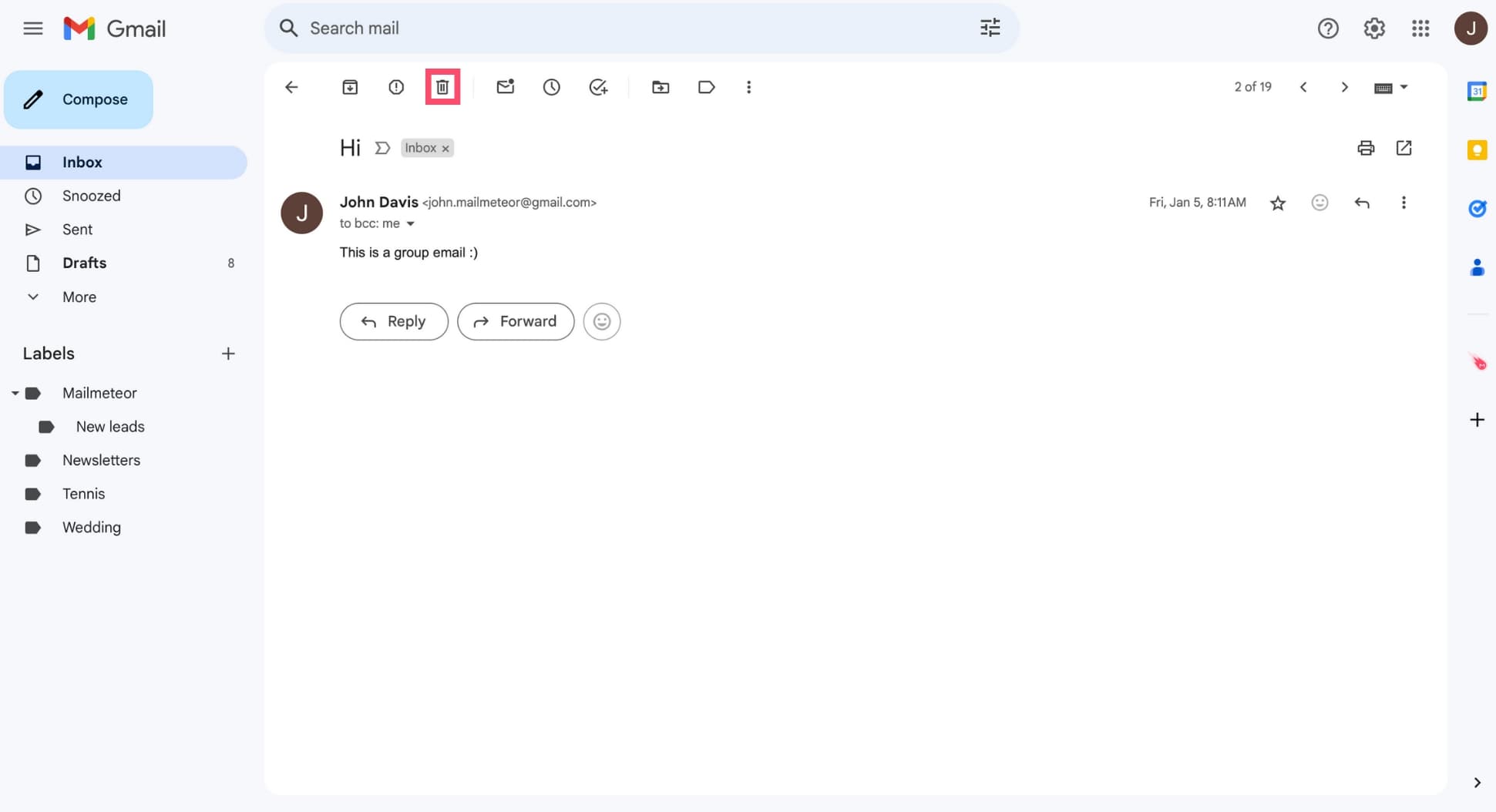
아웃룩에서
아웃룩 계정에 로그인하세요.
삭제하려는 이메일을 찾으세요.
삭제 를 클릭합니다.
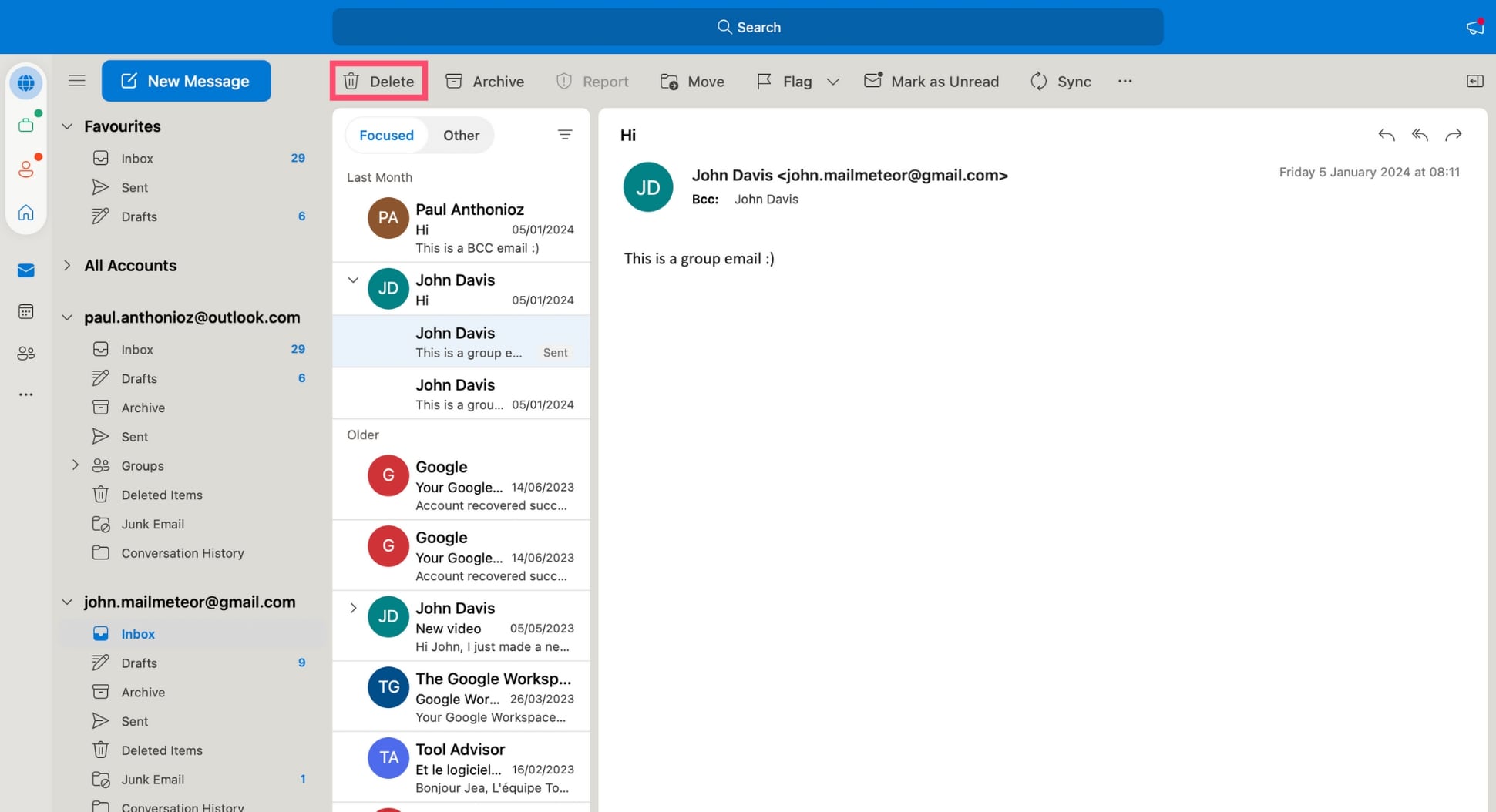
야후 메일에서
야후 메일을 엽니다.
지우고 싶은 이메일을 선택하세요.
삭제 를 누릅니다.
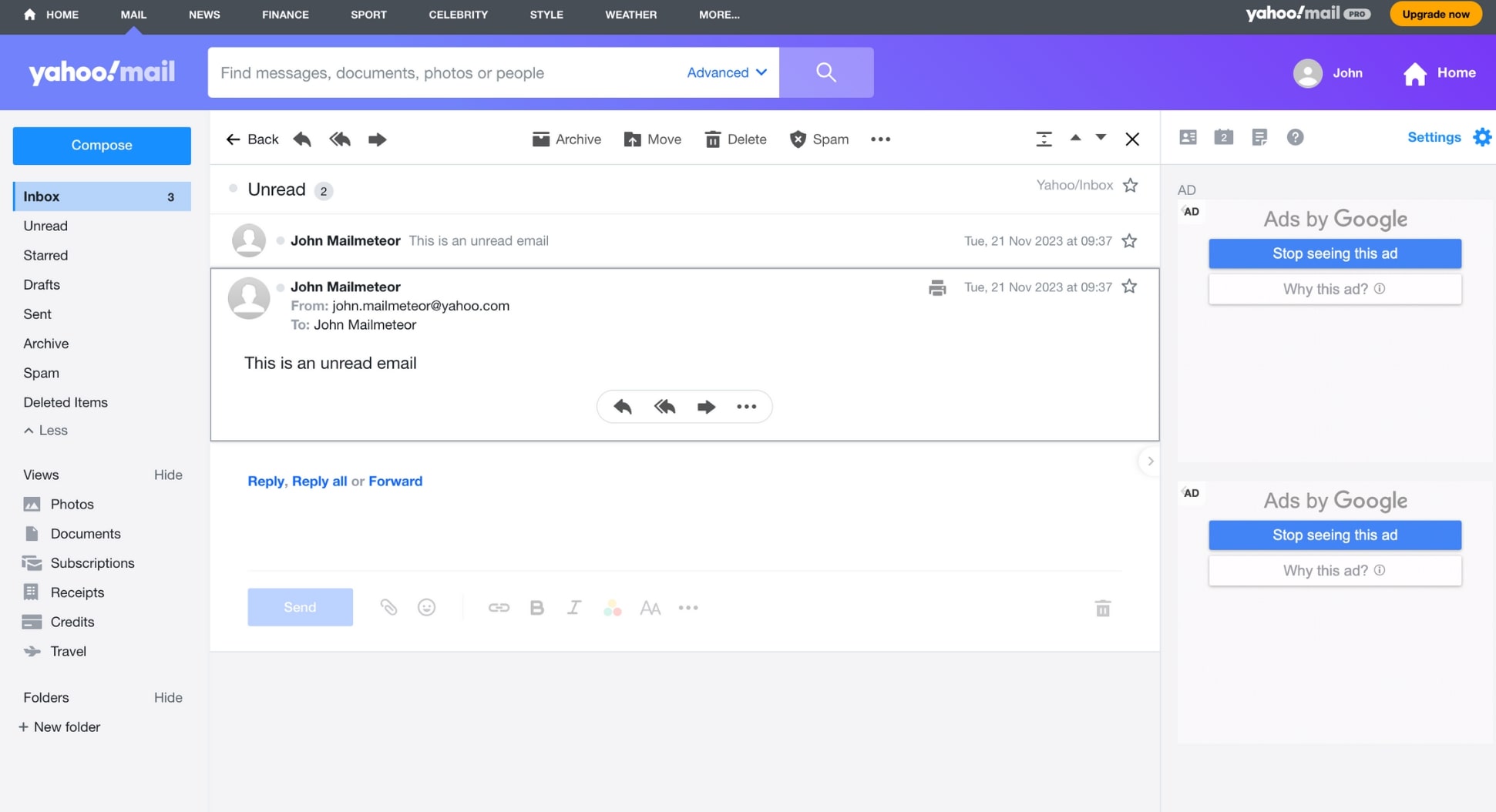
이메일을 대량 삭제하는 방법
이메일을 하나씩 삭제하는 것은 시간이 많이 걸릴 수 있습니다. 따라서 이메일 정리를 가속화하려면 이메일을 한꺼번에 삭제할 수 있습니다. Gmail, Yahoo Mail, Apple Mail 등 널리 사용되는 이메일 클라이언트에서 이를 수행하는 방법은 다음과 같습니다.
이메일 계정에 로그인하세요.
제거하려는 이메일을 선택하십시오.
삭제 를 클릭합니다.
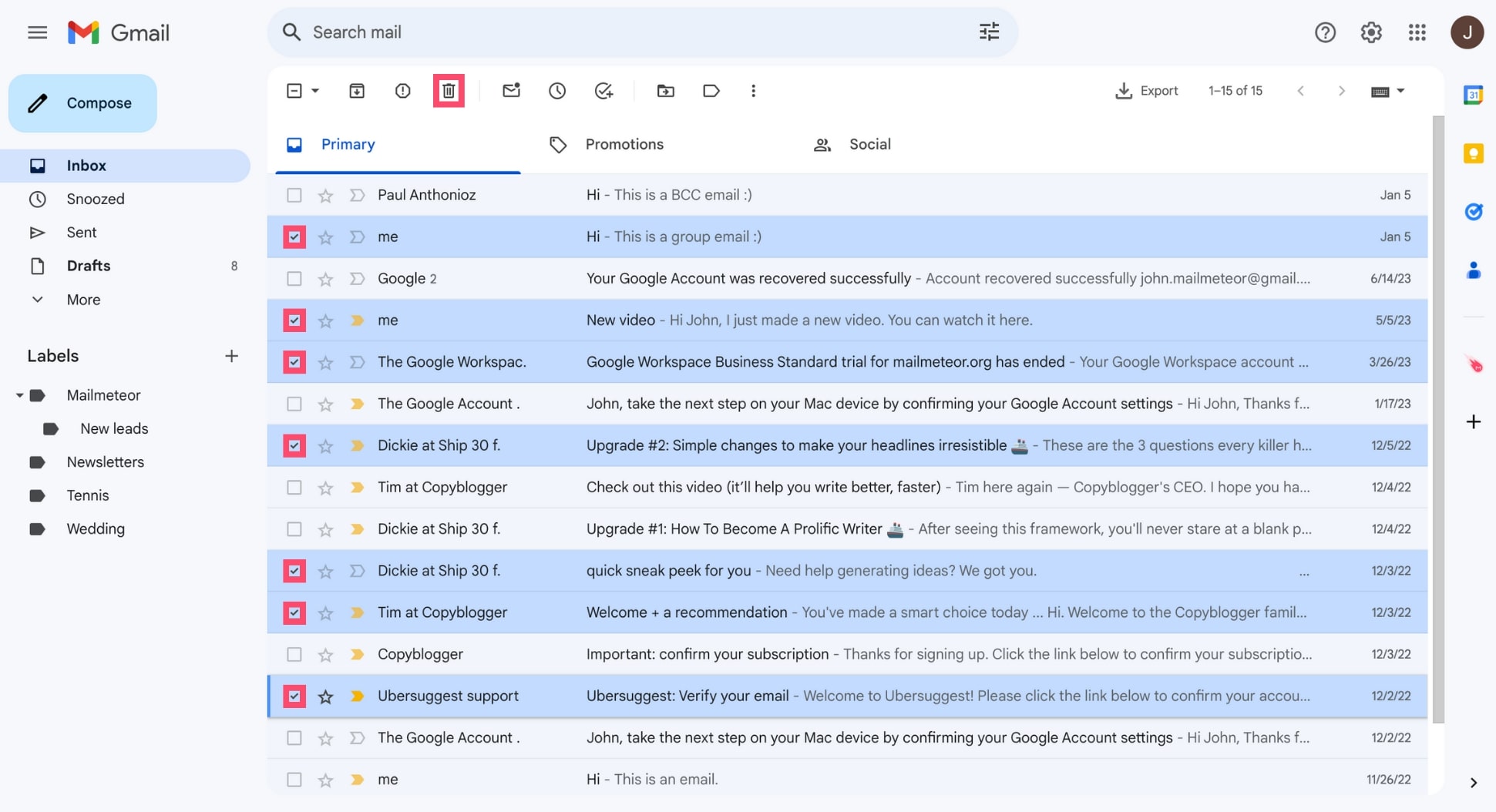
필터 및 타사 이메일 관리 도구를 사용하여 이메일을 대량 삭제할 수도 있습니다. 이에 대해서는 잠시 후에 다루겠습니다 ;) 하지만 먼저 이메일을 영구적으로 지울 수 있는 방법을 살펴보겠습니다.
이메일을 영구적으로 삭제하는 방법
메시지를 삭제하면 대부분의 이메일 서비스 제공업체는 이 이메일을 제한된 시간 동안 휴지통 폴더에 보관합니다. 예를 들어 Gmail의 경우 삭제된 이메일은 최대 30일 동안 저장됩니다.
이 30일 기간 동안 귀하의 이메일은 계속 검색될 수 있습니다. 즉, 이메일을 영구적으로 삭제하려면 휴지통 폴더를 비워야 합니다. 수행 방법은 다음과 같습니다.
이메일 계정에 로그인하세요.
휴지통 폴더로 이동하세요.
영구적으로 제거하려는 이메일을 선택하고 영구 삭제 를 클릭합니다.
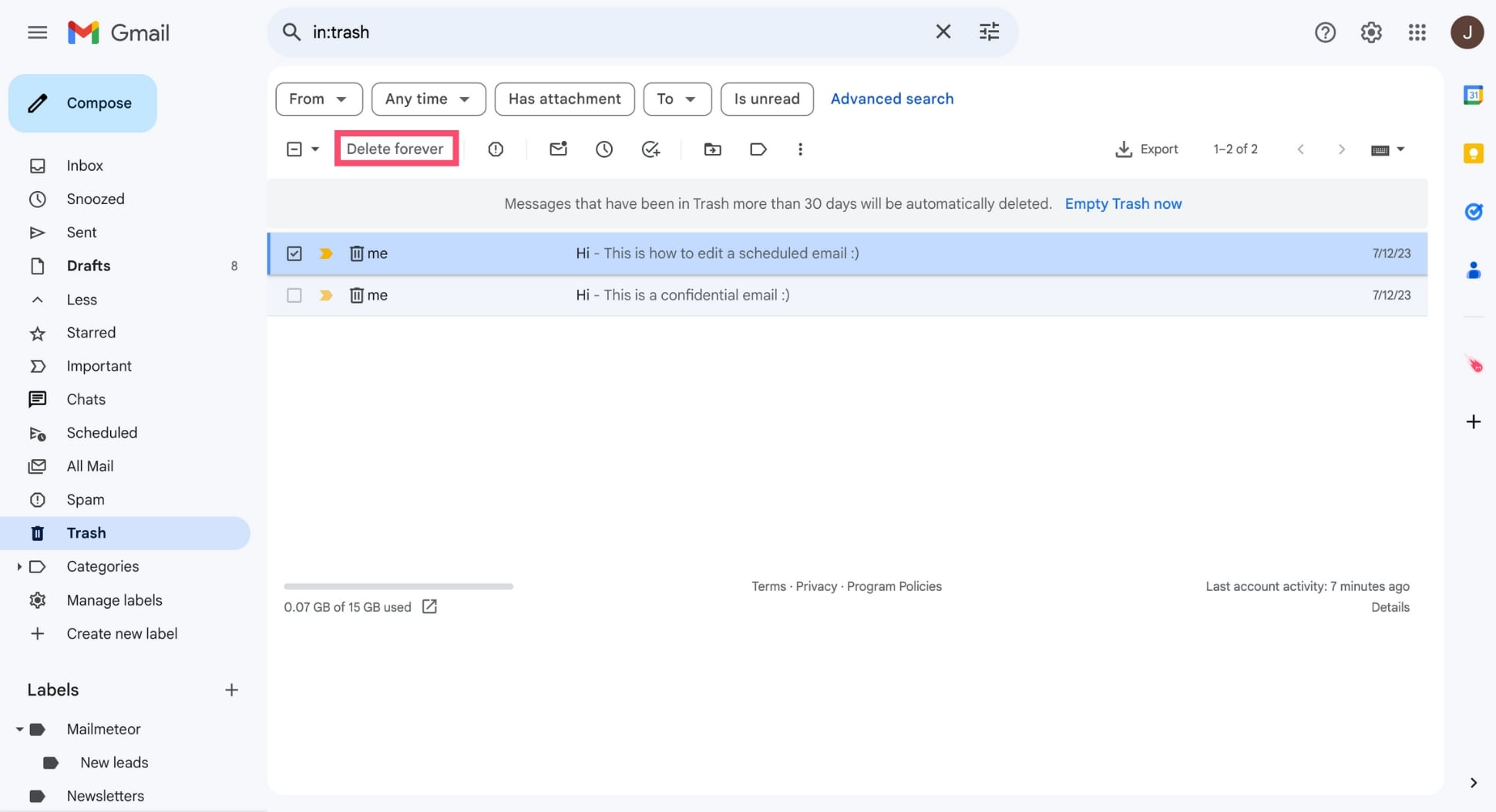
받은 편지함을 관리하는 방법
이메일 관리 능력을 향상하고 싶으신가요? 이 섹션에서는 자동 조종 장치에서 이메일을 삭제하고, 받은 편지함을 정리하고, 원치 않는 대량 이메일과 뉴스레터를 차단하는 데 사용할 수 있는 3가지 기능을 보여 드리겠습니다.
필터 포함
이메일 규칙이라고도 알려진 필터는 수십 개의 오래된 메시지를 뒤지느라 시간을 낭비하지 않고도 받은 편지함을 탐색하고 중요한 이메일을 찾을 수 있는 좋은 방법입니다.
하지만 필터를 사용하여 특정 유형의 이메일을 자동으로 삭제할 수도 있다는 사실을 알고 계셨나요? 이 작은 요령을 사용하면 손가락 하나 까딱하지 않고도 받은 편지함을 깨끗하고 정리된 상태로 유지할 수 있습니다. 작동 방식은 다음과 같습니다.
이메일 계정에 로그인하세요.
필터 메뉴를 엽니다. 예를 들어 Gmail에서는 검색창 옆에서 이 기능을 찾을 수 있습니다. 검색 옵션 표시 라고 합니다.

이메일 필터를 만드세요. 예를 들어, 이메일 서비스 제공업체에 특정 발신자가 보낸 이메일, 특정 날짜 이전에 받은 이메일, 제목 줄에 특정 키워드가 포함된 이메일을 필터링하도록 요청할 수 있습니다.
이 예에서는 보낸 사람 "Copyblogger"의 모든 이메일을 자동으로 삭제하는 필터를 만듭니다. 이를 위해 필터 메뉴의 보낸 사람 필드 에 “copyblogger”를 입력하겠습니다. 그런 다음 필터 만들기 를 클릭합니다.
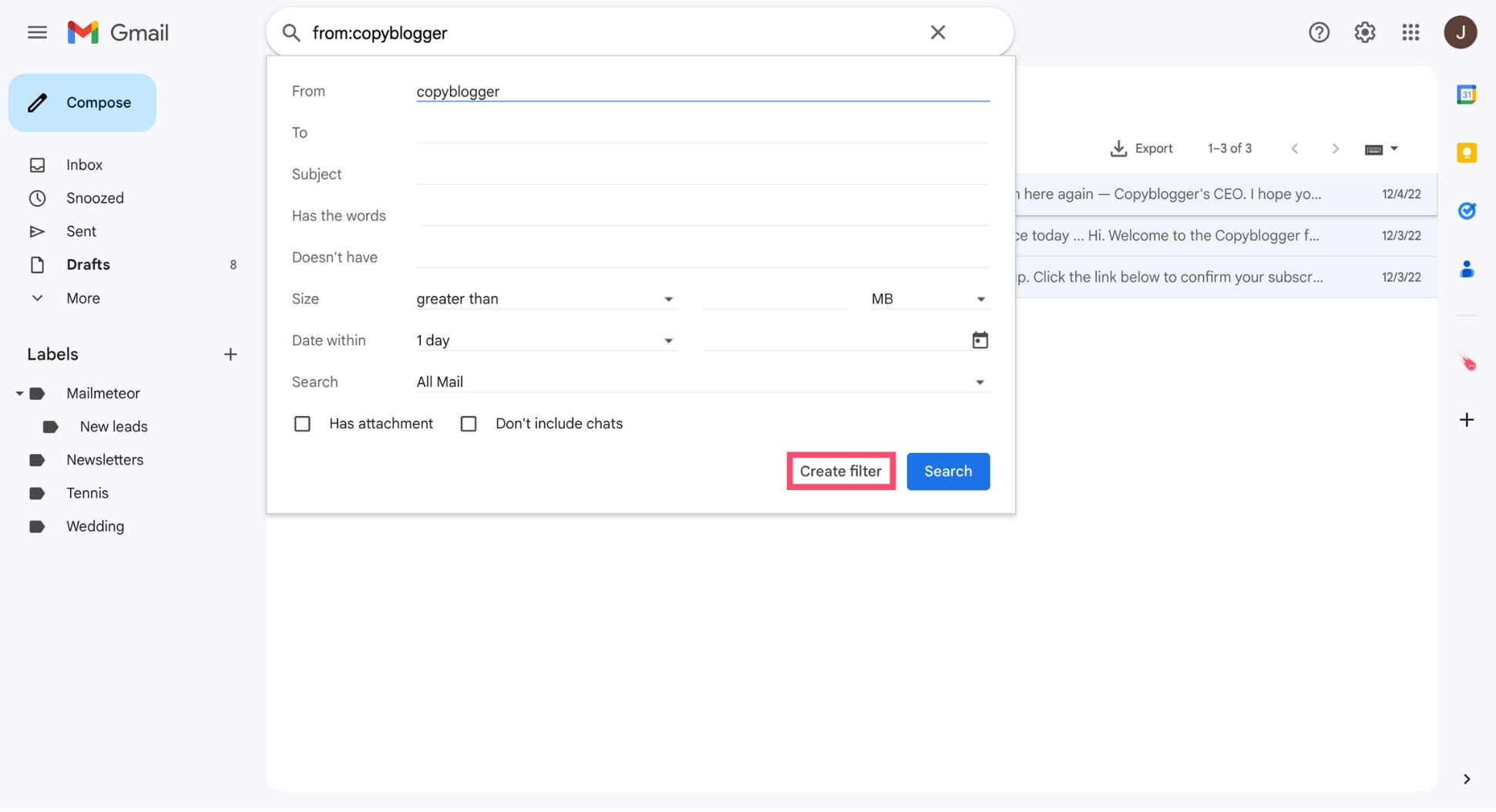
- 새 이메일 규칙을 만들려면 '삭제'를 선택하고 필터 만들기를 클릭하세요.
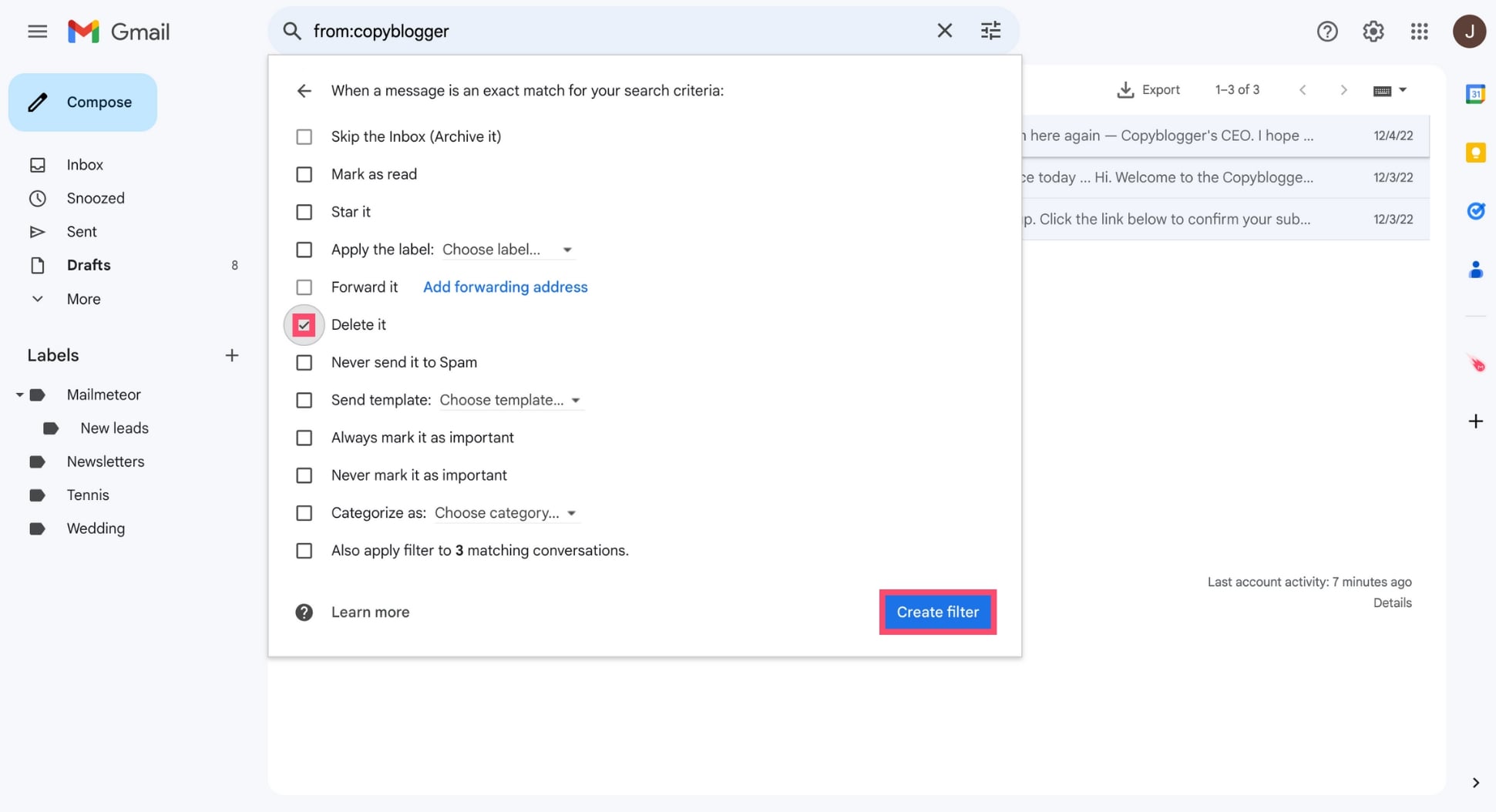
그리고 짜잔. 이제 Coppyblogger에서 보내는 모든 이메일은 자동으로 휴지통 폴더로 전송됩니다. 이메일 계정의 필터를 사용하여 받은 편지함을 보다 효율적으로 관리하고 생산성을 향상시킬 수 있습니다.
라벨 포함
"라벨"은 받은편지함을 정리하고 삭제하고 싶지 않은 중요한 이메일을 저장하는 데 사용할 수 있는 또 다른 편리한 기능입니다. 라벨을 사용하면 이메일을 표시하고 다시 그룹화할 수 있습니다.
그것들은 일종의 폴더처럼 작동합니다. 단, 하나의 이메일에 여러 개의 라벨을 첨부할 수 있습니다. 다음은 라벨을 만들고 이를 사용하여 받은편지함을 보다 효율적으로 관리하는 방법에 대한 간략한 개요입니다.
이메일 클라이언트를 엽니다.
+ 기호를 클릭하여 새 라벨을 만듭니다.
라벨 이름을 입력하세요. 그런 다음 만들기 를 클릭합니다.
라벨을 지정할 이메일을 선택하세요.
이동을 클릭하고 이메일에 첨부할 라벨을 선택하세요.
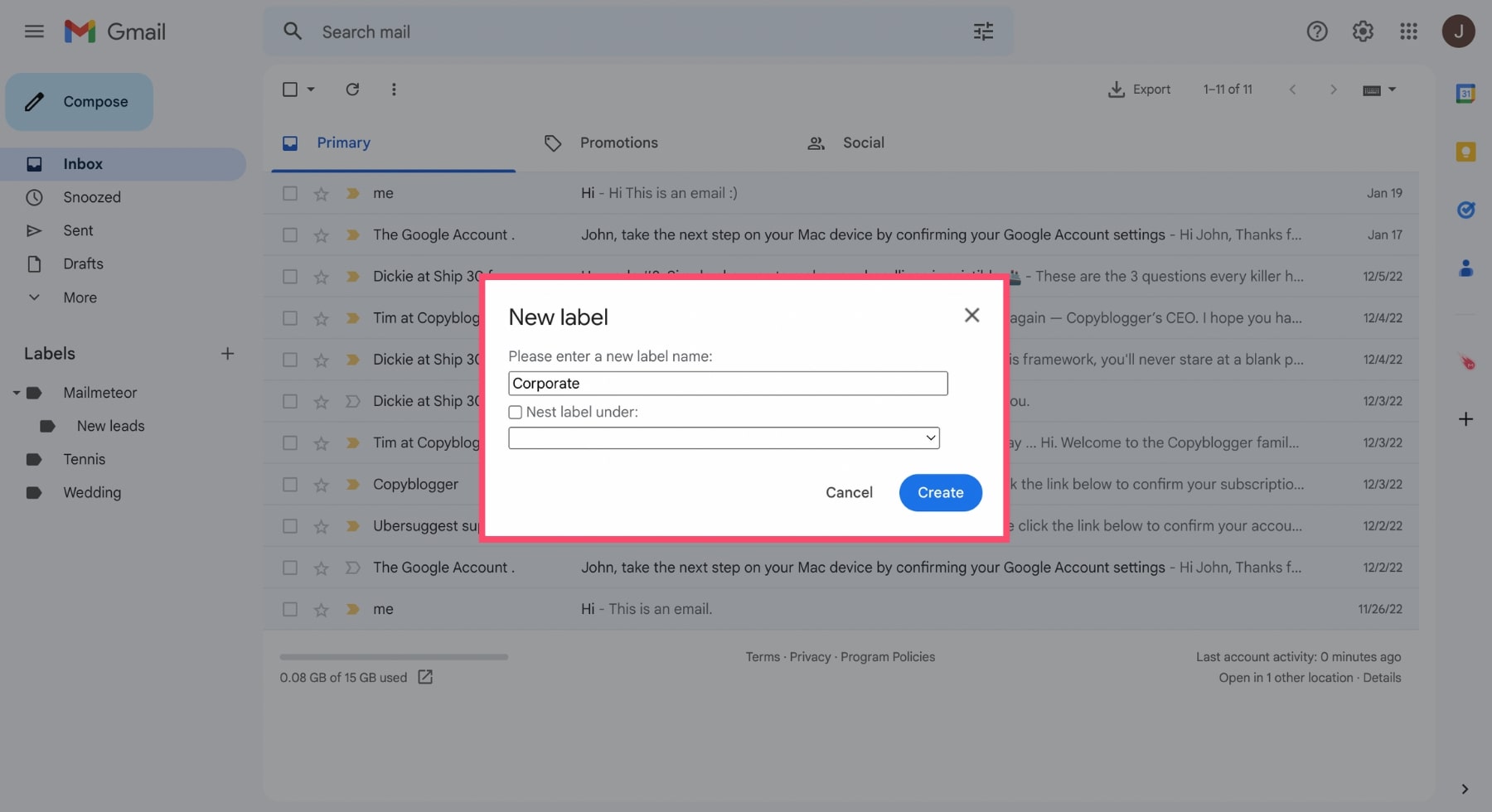
구독 취소 시
마지막으로, 수십 개의 홍보 이메일, 지루한 기업 뉴스레터 및 대량 이메일을 받는 데 지치셨다면 해당 통신문의 구독을 취소하고 원치 않는 대량 이메일로부터 받은편지함을 보호할 수 있습니다.
그렇게 하려면 해당 마케팅 이메일 상단에 있는 구독 취소 버튼을 클릭하면 됩니다. Gmail에서는 다음과 같이 표시됩니다 ️
구독 취소 버튼을 찾을 수 없나요? 이 경우 수신 거부하려는 이메일을 열고 아래로 스크롤하면 됩니다. 거기에서 구독을 취소할 수 있는 링크를 볼 수 있습니다(법률에 따라).
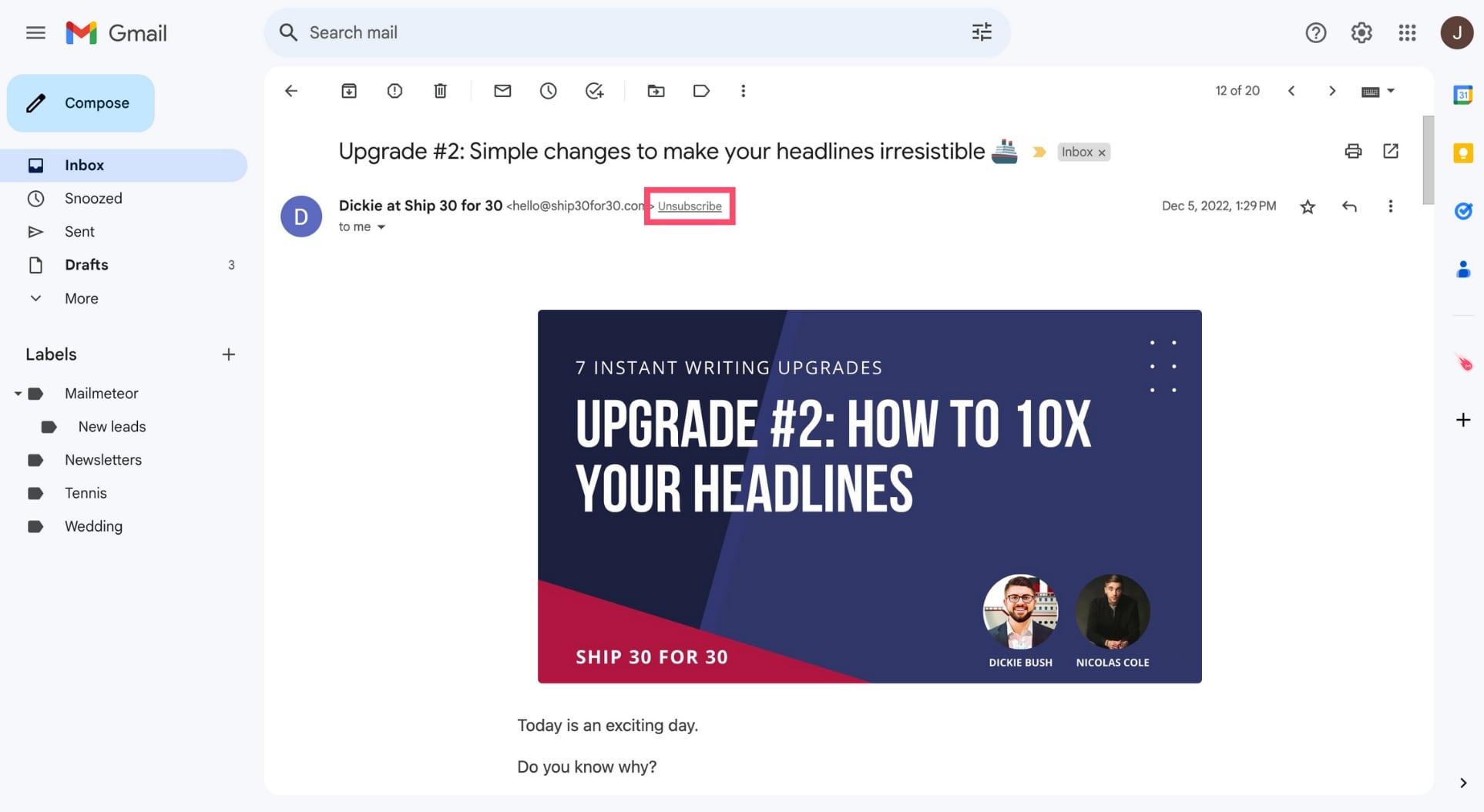
링크가 없는 경우 보낸 사람을 차단하여 해당 사람이 귀하의 동의 없이 귀하에게 연락하는 것을 방지할 수 있습니다. 또는 스팸으로 신고하여 향후 통신 내용을 자동으로 스팸 폴더로 바로 보낼 수 있습니다.
대량 이메일 구독을 취소하고 받은편지함에 대한 제어권을 되찾는 방법에 대한 추가 정보를 원하십니까? 우리는 이 주제에 대한 완전한 가이드를 작성했습니다. 꼭 가서 확인해보세요 :)
이메일 클리너를 활용하는 방법
이메일 관리 도구는 Inbox zen을 추구하는 데 획기적인 변화를 가져올 수 있습니다. 이러한 도구는 이메일 처리를 자동화, 구성 및 간소화하여 받은 편지함을 깔끔하고 기능적으로 유지하는 데 도움이 되도록 설계되었습니다.
그러나 이메일 클리너를 구독하기 전에 시간을 내어 자신의 요구 사항을 평가해야 합니다. 이메일을 일괄 삭제하는 데에만 도움이 필요합니까? 아니면 뉴스레터 구독을 취소하고 메시지를 정렬하는 데 도움이 필요합니까?
귀하의 요구 사항에 대한 명확한 비전이 있으면 조사를 수행하십시오. 이메일 제공업체와 통합되고 좋은 평가를 받는 도구를 찾으세요. 기능, 가격, 개인 정보 보호 조치를 비교하십시오.
그런 다음 즐겨 사용하는 이메일 정리 서비스를 사용하여 원치 않는 메시지를 삭제하고 스팸 발송자를 제거할 수 있습니다. 선택할 수 있는 받은편지함 정리 도구가 수십 개 있습니다. 벤치마크를 시작하는 데 도움이 되는 몇 가지 이름은 다음과 같습니다.
- 클린폭스
- SaneBox
- 클린 이메일
- 메일스트롬
- 인스타클린
모바일에서 이메일을 삭제하는 방법
모바일에서 이메일을 삭제하는 방법을 배워 이동 중에도 이메일을 관리할 수도 있습니다. Android 기기나 iPhone에서 원치 않는 이메일을 쉽게 제거하는 방법은 다음과 같습니다.
안드로이드에서
Android 기기에서 즐겨 사용하는 이메일 앱을 엽니다.
삭제하려는 이메일을 선택하세요. Gmail에서는 발신자의 프로필 사진을 탭하기만 하면 됩니다.
이메일을 삭제하려면 휴지통 아이콘을 탭하세요.
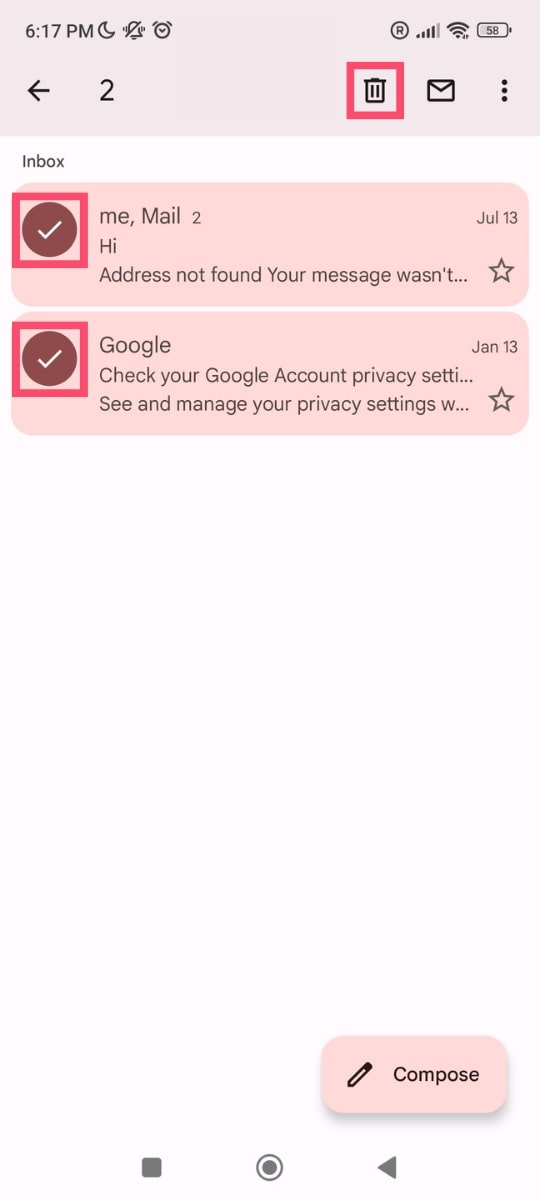
아이폰의 경우
iPhone에서 이메일 앱을 실행하세요.
휴대폰에서 제거하려는 이메일을 선택하세요.
삭제를 눌러 휴지통 폴더로 보내세요.
삭제된 이메일을 검색하는 방법
삭제된 이메일을 검색할 수 있습니다. 하지만 휴지통 폴더에 아직 저장되어 있는 경우에만 해당됩니다. 이렇게 하려면 다음 단계를 따르세요.
휴지통 폴더로 이동하세요.
복구하려는 이메일을 선택하세요.
이동을 클릭하고 받은 편지함 또는 다른 폴더를 선택합니다.
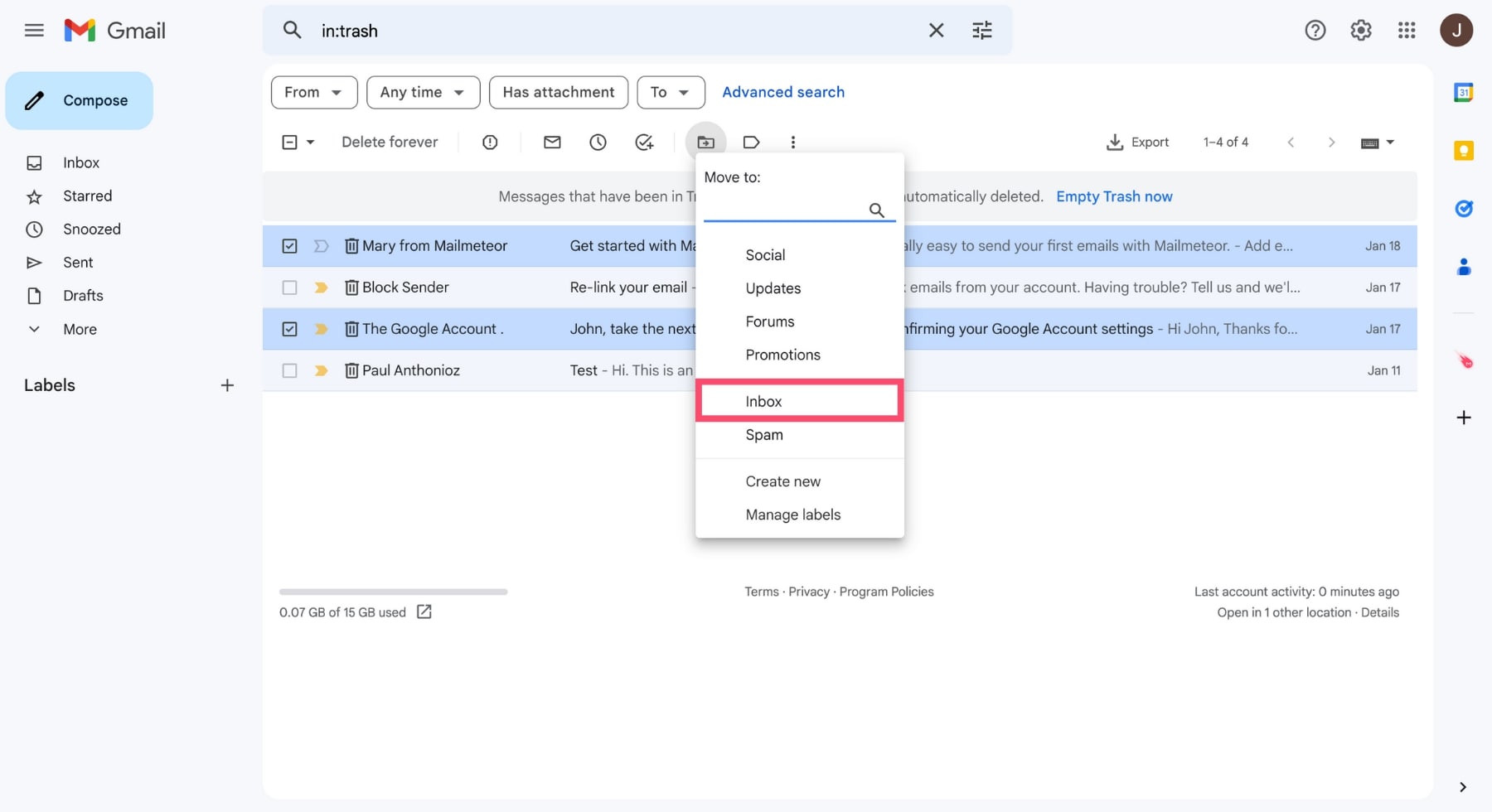
30일 이상 기다렸거나 수동으로 휴지통을 비운 경우에는 메시지를 복구하는 것이 (거의) 불가능합니다. 삭제된 이메일을 검색하는 방법에 대한 자세한 가이드를 작성했습니다. 꼭 읽어보세요 :)
결론
받은편지함을 깨끗하고 체계적으로 유지하려면 이메일을 정기적으로 삭제하는 것이 가장 중요합니다. 이 작은 습관은 생산성 향상, 스트레스 수준 감소, 잠재적인 사이버 위협에 대한 보안 강화와 같은 중요한 결과로 이어질 수 있습니다.
좋은 소식은 이메일을 하나씩 삭제하고 받은편지함을 정리하는 데 몇 시간을 소비할 필요가 없다는 것입니다. 대신, 고급 이메일 관리 전략을 활용하여 받은 편지함을 몇 분 만에 정리할 수 있습니다.
모바일, 태블릿, 데스크톱 등 어디에서든 필터를 사용하여 이메일과 라벨을 일괄 삭제하여 정리된 상태로 유지하세요. 도움이 필요하다고 생각되면 Cleanfox나 Mailstorm과 같은 이메일 관리 소프트웨어를 구독하세요.
조금만 노력하면 받은 편지함에 대한 통제권을 즉시 되찾을 수 있고 어쩌면 "받은 편지함 제로" 클럽의 회원이 될 수도 있습니다. 이메일 정리를 시작하기 전에 중요한 이메일을 백업하세요.
- 가이드
- 시야
- 지메일
